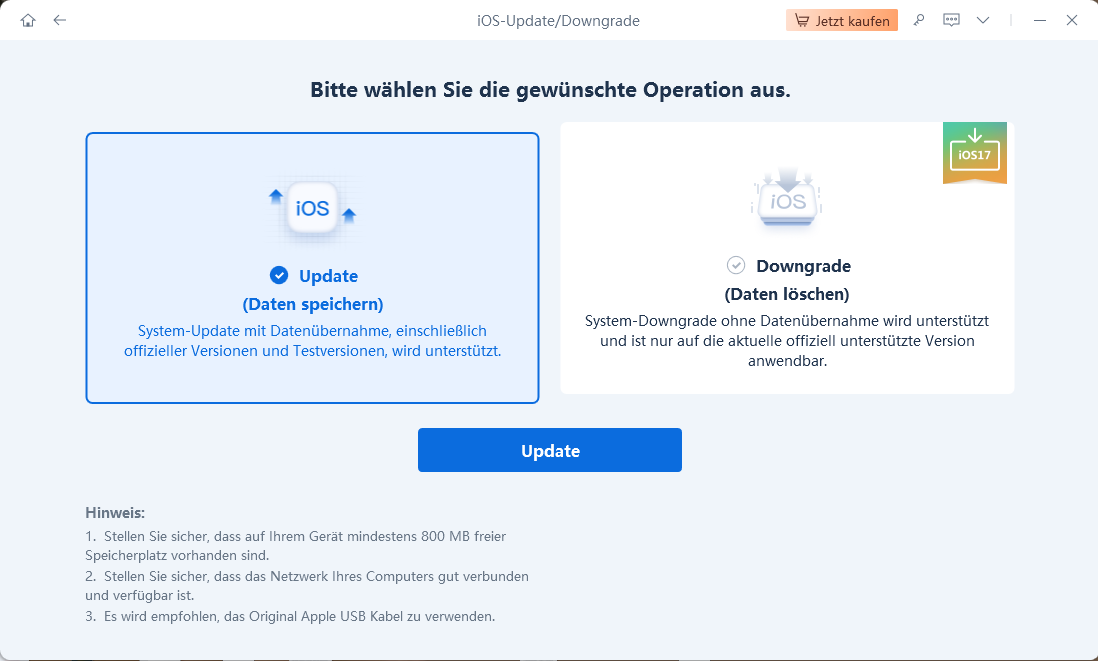Apple Watch nach Update Akku schnell leer 2025
In diesem Artikel untersuchen wir das häufige Problem des schnell watchOS 10 Akku schnell leer bei Geräten mit watchOS 10 und bieten Lösungen an. Viele Nutzer haben festgestellt, dass ihr Apple Watch-Akku nach dem Update auf watchOS 10 unerwartet schnell leer wird. Eine effektive Lösung bietet das Tool ReiBoot, das in der Lage ist, solche Probleme effizient zu beheben.
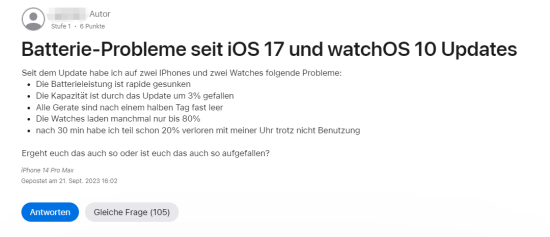
- Teil 1: Warum leert sich der Apple Watch Akku plötzlich so schnell?
- Teil 2: Apple Watch Akku schnell leer nach Update - 14 praktische Tipps
- Tipps: Behebung von Fehlern mit dem Wiederherstellungsmodus
Teil 1: Warum leert sich der Apple Watch Akku plötzlich so schnell?
Mehrere Nutzer der Apple Watch haben seit dem letzten Update im Jahr 2023 einen beschleunigten Batterieverbrauch festgestellt. Dieses Phänomen lässt sich auf mehrere Faktoren zurückführen. Zum einen führen Software-Updates oft neue Funktionen ein, die mehr Strom verbrauchen können. Darüber hinaus kann das Update selbst Kompatibilitätsprobleme mit bereits installierten Apps verursachen, was zu einem höheren Stromverbrauch führt.
Ein weiterer Grund könnte die noch nicht ganz perfekte Optimierung des neuen Betriebssystems für ältere Geräte sein. Schließlich können einige Updates Standardeinstellungen reaktivieren, die mehr Energie verbrauchen, wie z. B. eine hohe Bildschirmhelligkeit oder häufige Aktualisierungen von Anwendungen im Hintergrund. Es ist wichtig, den Akkuverbrauch zu überwachen und sich gegebenenfalls an den Apple Support zu wenden, um mögliche Lösungen zu finden.
Teil 2: Apple Watch Akku schnell leer nach Update - 14 praktische Tipps
In Teil 2 dieses Artikels stellen wir 14 praktische Tipps vor, um das Problem des schnell entladenden Akkus Ihrer Apple Watch nach dem neuesten Update zu beheben. Diese Ratschläge reichen von einfachen Einstellungsanpassungen bis hin zu effektiveren Methoden, um die Akkulaufzeit zu maximieren.
Tipp 1: Mitteilungen deaktivieren
Häufige Benachrichtigungen können den Akku erheblich belasten. Verringern Sie diesen Verbrauch, indem Sie sie für weniger wichtige Apps ausschalten.
- Öffnen Sie die App "Einstellungen" auf der Apple Watch.
- Gehen Sie zu Mitteilungen.
- Wählen Sie die Apps aus, für die Sie die Mitteilungen deaktivieren möchten.
Tipp 2: Helligkeit verringern
Ein heller Bildschirm verbraucht mehr Energie. Wenn Sie die Helligkeit verringern, können Sie den Akku schonen.
- Wählen Sie in den Einstellungen die Option Helligkeit und Text.
- Verwenden Sie die digitale Krone, um die Helligkeit des Bildschirms zu verringern.
Tipp 3: Stromsparmodus einschalten
Dieser Modus schränkt bestimmte Funktionen ein, um die Akkulaufzeit deutlich zu verlängern, indem er weniger essenzielle Prozesse und Features reduziert oder deaktiviert.
- Streichen Sie auf dem Ziffernblatt nach oben, um das Kontrollzentrum zu öffnen.
- Tippen Sie auf das Symbol für den Akkustand in Prozent.
- Aktiviert den Stromsparmodus.
Tipp 4: Animation reduzieren
Aufwändige Animationen, besonders jene mit hohen Bildraten und komplexen Grafikeffekten, verbrauchen deutlich mehr Strom. Dies kann die Batterielaufzeit Ihres Apple Watch beträchtlich verkürzen.
- Öffnen Sie die App Einstellungen.
- Gehen Sie zu Eingabehilfen.
- Aktivieren Sie Bewegung reduzieren, um Animationen einzuschränken.
Tipp 5: Standortdienste deaktivieren
Standortdienste können beträchtlich viel Energie verbrauchen, insbesondere wenn sie kontinuierlich aktiv sind. Dies liegt daran, dass sie regelmäßig auf GPS und andere Sensoren zugreifen, um den genauen Standort des Geräts zu bestimmen, was zu einem schnelleren Verbrauch der Batterie führt.
- Gehen Sie in den Einstellungen zu Datenschutz.
- Wählen Sie Standortdienste.
- Deaktivieren Sie die Standortdienste für Anwendungen, die sie nicht benötigen.
Tipp 6: Standortfreigabe beenden
Das Beenden der Standortfreigabe kann den Akkuverbrauch senken, da die Funktion GPS und andere Sensoren verwendet.
- Öffnen Sie die App "Einstellungen" auf der Apple Watch.
- Gehen Sie zu Datenschutz.
- Wählen Sie Standortdienste.
- Deaktivieren Sie die Standortfreigabe für bestimmte Apps.
Tipp 7: „Nicht stören“ aktivieren
Wenn Sie den Modus "Nicht stören" aktivieren, reduzieren Sie Benachrichtigungen und Vibrationen, was Energie sparen kann.
- Streichen Sie nach oben, um das Kontrollzentrum zu öffnen.
- Tippen Sie auf das Mondsymbol, um "Nicht stören" zu aktivieren.
Tipp 8: Flugmodus beibehalten
Der Flugzeugmodus schaltet Wi-Fi, Mobiltelefone und Bluetooth aus und spart so Strom.
- Öffnen Sie das Kontrollzentrum.
- Tippen Sie auf das Flugzeugsymbol, um den Flugzeugmodus zu aktivieren.
Tipp 9: „Armheben Display aktivieren“ ausschalten
Diese Funktion schaltet den Bildschirm jedes Mal ein, wenn Sie Ihr Handgelenk heben, und verbraucht dadurch Akkustrom.
- Gehen Sie auf der Apple Watch zu den Einstellungen.
- Wählen Sie Allgemein.
- Deaktivieren Sie die Option "Armheben Display aktivieren".
Tipp 10: Bluetooth-Verbindung erneut versuchen
Manchmal kann eine instabile Bluetooth-Verbindung zu einem übermäßigen Batterieverbrauch führen.
- Öffnen Sie die Einstellungen.
- Gehen Sie zu Bluetooth.
- Deaktivieren und aktivieren Sie Bluetooth, um eine stabile Verbindung wiederherzustellen.
Tipp 11: Mit iPhone in Verbindung bleiben
Mit dem iPhone in Verbindung zu bleiben, kann dazu beitragen, den Batterieverbrauch zu senken, da die Apple Watch weniger Ressourcen für die Suche nach Netzwerken oder Geräten benötigt.
- Stellen Sie sicher, dass Bluetooth sowohl auf dem iPhone als auch auf der Apple Watch aktiviert ist.
- Halten Sie das iPhone in der Nähe, um eine stabile Verbindung aufrechtzuerhalten.
Tipp 12: Always On-Modus ausschalten
Der Modus "Always On" lässt den Bildschirm der Uhr eingeschaltet und verbraucht dadurch mehr Batteriestrom.
- Öffnen Sie die App "Einstellungen" auf der Apple Watch.
- Gehen Sie zu Anzeige und Helligkeit.
- Deaktivieren Sie die Option "Always On".
Tipp 13: Hintergrundaktualisierung deaktivieren
Durch die Deaktivierung von Hintergrundaktualisierungen für Anwendungen können Sie den Akkuverbrauch weiter senken.
- Wählen Sie in den Einstellungen die Option Allgemein.
- Gehen Sie zu Hintergrundaktualisierung.
- Deaktivieren Sie die Hintergrundaktualisierung für Apps, die Sie nicht häufig verwenden.
Tipp 14: iOS-Update warten
Manchmal werden Akkuprobleme durch nachfolgende Software-Updates behoben. Hierfür sind keine weiteren Schritte erforderlich, außer dass Sie darauf warten, dass Apple ein Update herausgibt, das die Situation verbessern kann.
Ähnliche Artikel: Seit dem iOS 17 Update ist der Akku schnell leer [Aktuelles Update].
Tipps: Behebung von Fehlern mit dem Wiederherstellungsmodus
Anomalien beim Stromverbrauch in iOS 17 und watchOS 10 können ausgenutzt werden, um Fehler im Wiederherstellungsmodus zu korrigieren. In einigen Fällen kann ein Downgrade des Betriebssystems diese Probleme lösen. Hier kann die Downgrade-Funktion von ReiBoot besonders nützlich sein. Mit dieser Software können Nutzer das Betriebssystem ihrer Apple-Geräte einfach und sicher downgraden. Hier ist eine Schritt-für-Schritt-Anleitung, wie man ReiBoot für ein Downgrade verwendet:
-
Starten Sie ReiBoot auf Ihrem Computer. Verbinden Sie Ihr iPhone mit Ihrem Computer. Sobald das Gerät erkannt wird, wählen Sie "iOS Update/Downgrade " unten links im Fenster.

-
Entscheiden Sie sich für den Modus "Downgrade", der für ein Downgrade von einer Hauptversion auf eine andere geeignet ist (z. B. iOS 17 auf 16). Klicken Sie auf die entsprechende Schaltfläche, um fortzufahren.

-
ReiBoot erkennt die aktuelle iOS-Version und zeigt die verfügbaren Firmware-Optionen an. Klicken Sie auf "Herunterladen", um das Firmware-Paket zu erhalten. Wenn Sie die Firmware bereits haben, wählen Sie lokale Datei importieren, um sie manuell zu laden.

-
Nachdem Sie die Firmware heruntergeladen haben, klicken Sie auf "Downgrade wird gestartet". Denken Sie daran, dass bei diesem Vorgang alle Daten und Einstellungen gelöscht werden, erstellen Sie also unbedingt ein Backup, bevor Sie fortfahren. Folgen Sie den Anweisungen auf dem Bildschirm, um das Downgrade abzuschließen.

ReiBoot bietet mehrere Vorteile, insbesondere in Situationen, in denen Systemprobleme mit iOS-Geräten wie dem iPhone oder iPad auftreten. Einer der Hauptvorteile ist seine Fähigkeit, verschiedene Systemprobleme wie eingefrorene Bildschirme, Neustart-Schleifen oder Update-Probleme zu lösen, ohne Datenverlust zu verursachen.
Besonders nützlich ist in diesem Fall die Downgrade-Funktion, mit der Nutzer sicher und einfach zu einer früheren iOS-Version zurückkehren können, wenn das letzte Update Probleme mit übermäßigem Akkuverbrauch verursacht. Die intuitive Benutzeroberfläche macht den Prozess auch für technisch nicht versierte Anwender zugänglich und macht ReiBoot zu einer praktischen und zuverlässigen Wahl für die Behandlung von Softwareproblemen auf Apple-Geräten.
Fazit
Zusammenfassend lässt sich sagen, dass bei vielen Nutzern von watchOS 10 und iOS 17 das Problem eines schnell leeren Akkus auftritt. In solchen Fällen bietet ReiBoot eine effektive Lösung. Durch seine Fähigkeit, Systemprobleme zu beheben und einen sicheren Downgrade des Betriebssystems zu ermöglichen, erweist sich ReiBoot als ein wertvolles Werkzeug.
Es ermöglicht Nutzern, zu einer stabileren Version von iOS zurückzukehren, in der solche Akkuprobleme möglicherweise nicht existieren. Die einfache Benutzeroberfläche und die zuverlässige Funktionsweise machen ReiBoot zu einer empfehlenswerten Option für alle, die mit dem Problem eines schnell leer werdenden watchOS 10 Akku schnell leer konfrontiert sind.